完整a2sd+教程
红米手机程序装在外置SD卡EXT2分区详细教程和软件

红米手机程序装在外置SD卡EXT2分区详细教程相信许多新手机友都有感慨过手机内存太小,软件总是装的不够,于是就会上网寻找解决得办法,接着就会看到一些平常不熟悉的术语如a2sd,EXT2/3等,本教程则较为详细地展示如何进行EXT2分区的过程,需要的机友可以参考。
以下教程我亲自操作过,简单实用具体方法如下:一,1.首先需要软件PartitionManager9.0,把TF卡插入读卡器后,运行PM软件,启动如下图2.选择盘符,一般读卡器上的TF卡盘符显示为B...,且为最后一个盘符。
我这里演示的是V880自带的2G卡。
3.鼠标右键选中TF卡,选择"移动/ 调整分区大小....."4.按需调整第三个选择"free space after"选项里面的空间,即即将分配给EXT2分区的大小,我这里约900M,再点确定。
看见没有?原来一个分区变为2个了!5.右键新分出的分区,点击"创建分区"6.出现新界面后,选择"主分区"-"EXT2分区格式"。
这里千万别错了,其它不用动...。
点确定继续操作7.完成后点PM软件左上角的"钩钩",继续....8.弹出执行节目...此时你要做的事情就是耐心等待9.完成后即可。
二,下载z4root.apk和link2sd.apk三,把z4root.apk和link2sd.apk复制在刚才分区的内存卡FAT32里。
四,把卡装在手机里,安装z4root.apk和link2sd.apk五,授权给link2sd.apk,需要确认root 权限,点确认就是了,现在我们实验一下 link2SD 的功能,我们把里面自带的 FLASH 插件移动到 SD 卡里,大家可以注意看看手机内存的容量,已经使用28.22M(这里说明一下,手机系统软件,例如电话、短信、通讯录等程序是不能移动到SD卡里的)------ 打开link2SD,选择你想移动的程序,再选择“创建连接”,注意,是创建连接,不是移动到 SD 卡,我们的SD卡刚刚已经分过区,里面有2个分区,一个是 fat32 分区,一个是EXT 分区,如果选择移动到SD卡,就是使用 app2SD 的功能,移动到 fat32 分区里了选择要移动到 EXT 分区的软件部分,一般全选即可,当然部分特殊软件,你也可以只移动dex 文件和 so 文件(一个软件安装到手机里的时候,通常会分成 2-3个部分,这个不需要再介绍了吧)------ 连接中..........------ 完成了,软件下面多了一行红字“连接到 SD 卡”------ 现在我们再查看手机内存容量信息,已经变小了,因为已经移动到 SD 卡里了嘛!豌豆荚查看手机内存信息的时候,由于不是实时的,你可以先断开手机连接,再连接刷新一次,就看到了。
安卓app2sd 超详细图文教程

安卓app2sd 超详细图文教程先 root你的x8好像要安装pc套件我好早就安了没注意看到很多人没弄清电脑是不是连接内存卡我详细说明下吧这里按usb已连接出现下面的提示点安装就是连接内存卡如果连接了再进那个点关闭就关闭了进行分区分一个ext2区就好(用电脑的add10可以分区而且不损失资料)我这只附赠了一个分区小工具电脑端的第一步分区解压分区那个包双击 sd_gb.cmd然后按照里面的步骤来(这步要内存卡连接电脑也可用读卡器)最后按3,然后会出现让你选择分区的大小注意这里是填入你要给卡的内存不是软件的第2步手机端操作当然要先进入usb调试模式就是设置——应用软件——开发—— usb调试模式打对号连接内存卡到电脑然后把附件 app2sd2.1 里的东西解压到内存卡根目录之后关闭内存卡连接电脑用re管理器把busybox 文件(在内存卡根目录里)放入手机里的 system/bin文件夹下记得改权限第三步回到电脑然后把adb压缩包解压到D盘或者C盘创建个adb的空文件夹放进去之后打开电脑中开始——附件——命令提示符进去后如果你放D盘就D:回车 C盘就C:回车然后键入 CD /adb 回车注意cd后面有空格(这步不要把内存卡连接电脑)然后键入 adb shell 回车之后键入 sh /sdcard/app2sd.sh 注意第一sh后面有空格之后按0 然后回车会写什么错误的不用管不影响手机上会出现root权限的那个软件点润许(注意是手机上)之后自动重启看到钛备份里有app2sd了就成功了adb.zip - (文件大小:784 KB)app2sd2.1.zip - (文件大小:1 MB)分区.rar - (文件大小:905 KB)其实很简单虽说因为他我us了 5次其实和mini2.1的 app2sd方法相同(mini的也是看的英文不明不白的)但是 busybox那里确实是自己研究的(mini似乎本机就有busybox)为此us了3次2.1的app2sd也是一样的所以版主看到可以放到置顶或者自己整理一个放进去还有试过了us之后放到卡里的东西还会有就是第一次开机会很慢非常慢但是不要慌等等就好还有就是放卡里之后机器还会有一些类型镜像的文件吧(我是这么理解的反正)会占点内存但是无论多大东西就算20M的赛车也是占1M不到的手机内存把程序放入手机的方法进system ——sd-app文件夹把你想要的程序复制到 system-app文件夹下重启有很多人在最后按0的这个步骤尝试很多次都不行..为什么呢..因为最后按0一步需要把RE管理器打开才能完成这一步..不信..尝试一下~!!APP2SD解除换卡有很多人开了APP2SD后..2G卡还是小了..想换张大的8G卡..却8G卡开不了机..这里我就教大家把原来的2G卡解除APP2SD的绑定..换上我们的8G卡..方法就是:以前我们在最后按0的一步..0是绑定SD卡..1是把APP移动到手机内存..2是解除绑定SD 卡还原到没做APP2SD的状态..我们就从"ADB SHELL"这一步打下去..到最后只要我们把按0这一步改成按2..就能解除原来2G卡的绑定..这样..我们就可以换上8G卡开机了..不过..你的8G卡还是要分区和再绑定一次..具体就点上面的连接看看教程..要记住的就是..在打代码的时候手机只需要连接..不用读取SD卡..因为我们勾了USB开发..不用连接SD卡..插上数据线就不用理它了..最重要的就是最后按0的一步..记得打开RE管理器哦...。
A2实验指导书
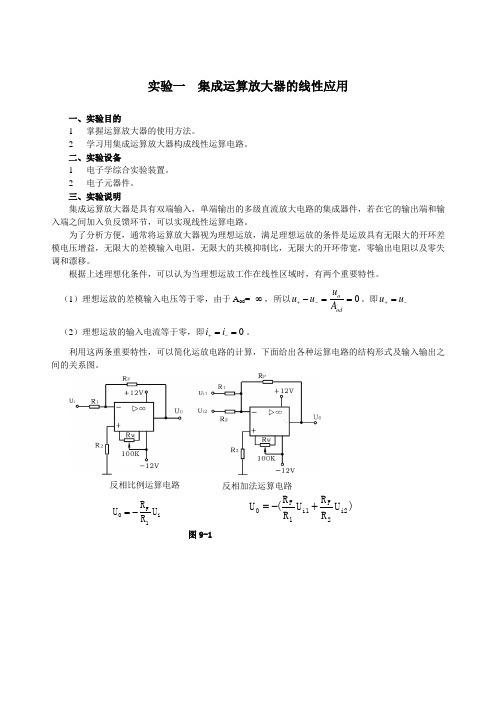
实验一 集成运算放大器的线性应用一、实验目的1 掌握运算放大器的使用方法。
2 学习用集成运算放大器构成线性运算电路。
二、实验设备1 电子学综合实验装置。
2 电子元器件。
三、实验说明集成运算放大器是具有双端输入,单端输出的多级直流放大电路的集成器件,若在它的输出端和输入端之间加入负反馈环节,可以实现线性运算电路。
为了分析方便,通常将运算放大器视为理想运放,满足理想运放的条件是运放具有无限大的开环差模电压增益,无限大的差模输入电阻,无限大的共模抑制比,无限大的开环带宽,零输出电阻以及零失调和漂移。
根据上述理想化条件,可以认为当理想运放工作在线性区域时,有两个重要特性。
(1)理想运放的差模输入电压等于零,由于A od = ∞,所以0o odu u u A +--==。
即u u +-=(2)理想运放的输入电流等于零,即0i i +-==。
利用这两条重要特性,可以简化运放电路的计算,下面给出各种运算电路的结构形式及输入输出之间的关系图。
)U R RU R R (U i22F i11F O +-= 图9-1反相比例运算电路反相加法运算电路i1F O U R R U -=图9-2本次实验为大家提供的集成运算放大器的型号为ua741,他它的外型及各管脚定义为:图9-3四、实验任务1 反相比例运算:要求U 0=-10Ui ,其中R 1=10k Ω,合理选取电路中的其它参数,搭接电路,令U i =±1V ,加以测试,记录输入、输出参数。
2 同相比例运算:要求U 0=11U i ,其中R 1=10k Ω,合理选取电路中的其它参数,搭接电路,令U i =±1V ,加以测试,记录输入、输出参数。
3 反相加法运算:要求U 0=U i1+U i2,其中R 1=10k Ω、R 2=10k Ω,合理选取电路中的其它参数,搭接电路,令U i1=0.5V 、U i2=1V ,加以测试,记录输入、输出参数。
4 差动放大:要求U 0=U i2-U i1,其中R 1=10k Ω、R 2=10k Ω,合理选取电路中的其它参数,搭接电路,令U i1=0.5V 、U i2=1V ,加以测试,记录输入、输出参数。
手机a2sd+教程
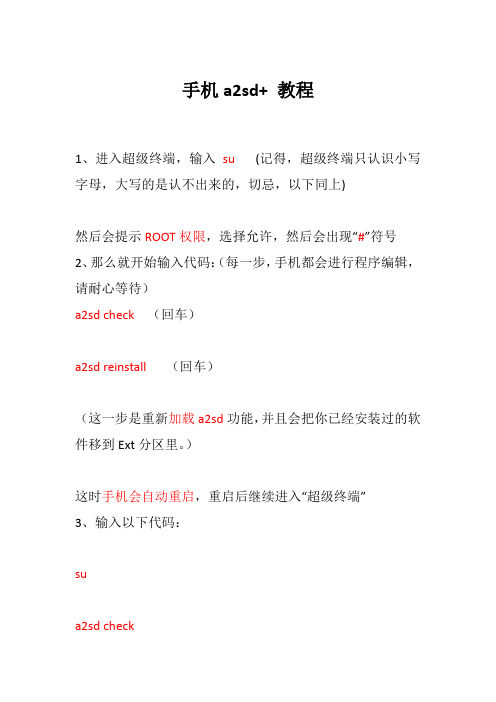
手机a2sd+ 教程
1、进入超级终端,输入su (记得,超级终端只认识小写字母,大写的是认不出来的,切忌,以下同上)
然后会提示ROOT权限,选择允许,然后会出现“#”符号2、那么就开始输入代码:(每一步,手机都会进行程序编辑,请耐心等待)
a2sd check(回车)
a2sd reinstall(回车)
(这一步是重新加载a2sd功能,并且会把你已经安装过的软件移到Ext分区里。
)
这时手机会自动重启,重启后继续进入“超级终端”
3、输入以下代码:
su
a2sd check
a2sd zipalign(开机时进行zipalign过程,开机会较慢但是好处不用说,你懂的)
a2sd cachesd (这个时间会长一点,不要拔电池噢)
输入后,手机会再次自动重启,等待手机重启,重启后继续进入“超级终端”。
3、输入以下代码:
su
a2sd lowmem-optimum(让内存管理达到最佳状态)
a2sd datasd(移动/data/data下文件到sd卡)
接下来,就是等待,命令执行完毕后,手机自动重启就可以了。
感谢支持。
2012.0510。
关于A2SD、A2SD+新手必看+基本知识普及

关于A2SD、A2SD+新手必看+基本知识普及A2SD是Application To SDCard的缩写,它能实现将Android系统的APK软件包安装到SD卡。
一些初涉Android操作系统的智能手机的用户感觉A2SD的水很深,今天闲来无事,给不明真相围观者说说A2SD的那些破事儿。
【申明】本文是A2SD扫盲文,高手无视。
【围观门槛】略懂TF卡、分区、刷机那些破事儿。
一、事出有因Android操作系统的智能手机除了有个只读ROM空间用来存放核心操作系统外,都会有一个闪存(NAND)空间来存放系统运行产生的数据。
手机使用时,用户安装的程序和数据资料是不能存放在ROM中的,只能存放闪存空间。
更多的ROM空间可以预装除核心操作系统以外更多的应用软件,更多的闪存空间,则可以让用户存放更多的影音、文档资料。
实际上,手机出厂前,运营商在定制手机时已在闪存中安装了许多第三方软件,剩给用户的空间往往不足标称的容量。
也许你只是在闪存中放上几张专辑的MP3,空间就用完了。
因此,手机提供一个TF卡扩展口,用户可以插入一张TF卡来扩充存放数据的空间。
用手机中的资源管理程序查看,如同你的Windows电脑上插入了一个U盘,TF卡在Android系统中被显示为一个SDCard设备。
由于绝大部分数码设备(相机、摄像机、手机、MP4等)只支持Fat32分区格式,因此TF卡出厂前一般默认分成一个Fat32主分区,让你即买即用。
你的Android手机也很聪明,你只要插入一张Fat32格式的TF卡,它就能读写卡上的多媒体数据了。
“自从有了TF卡,从此万事无忧啦!”当你开始像我一样,疯狂地从电子市场下载**的软件来喂你的手机时,突然有一天,系统弹出窗口告诉你:内存不足!你满腹狐疑地嘀咕:不是有一张巨量的TF卡,这么快就满了吗?对不起,我得告诉你一个真相:Android手机在2.2版本发布之前,默认是不会将软件安装到TF卡上去的……二、官方A2SD解决方案(2.2 ROM+)Google官方很晚才支持将软件安装到TF卡,那就是Android 2.2 Froyo版本中的“移动到SD卡”功能。
AppToSD的几个概念
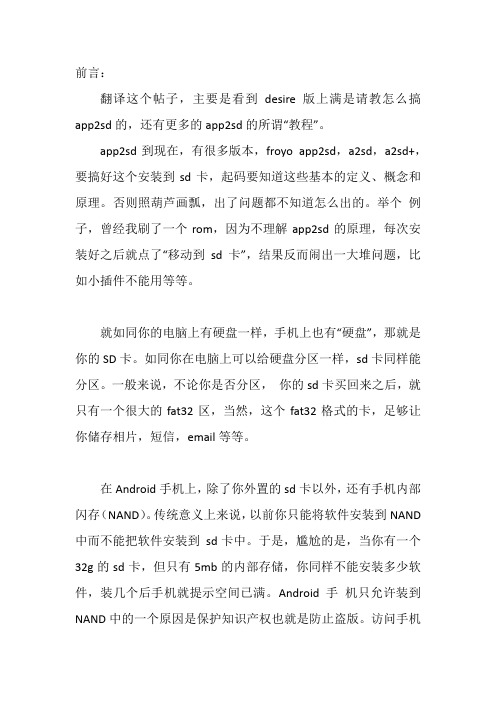
前言:翻译这个帖子,主要是看到desire版上满是请教怎么搞app2sd的,还有更多的app2sd的所谓“教程”。
app2sd到现在,有很多版本,froyo app2sd,a2sd,a2sd+,要搞好这个安装到sd卡,起码要知道这些基本的定义、概念和原理。
否则照葫芦画瓢,出了问题都不知道怎么出的。
举个例子,曾经我刷了一个rom,因为不理解app2sd的原理,每次安装好之后就点了“移动到sd卡”,结果反而闹出一大堆问题,比如小插件不能用等等。
就如同你的电脑上有硬盘一样,手机上也有“硬盘”,那就是你的SD卡。
如同你在电脑上可以给硬盘分区一样,sd卡同样能分区。
一般来说,不论你是否分区,你的sd卡买回来之后,就只有一个很大的fat32区,当然,这个fat32格式的卡,足够让你储存相片,短信,email等等。
在Android手机上,除了你外置的sd卡以外,还有手机内部闪存(NAND)。
传统意义上来说,以前你只能将软件安装到NAND 中而不能把软件安装到sd卡中。
于是,尴尬的是,当你有一个32g的sd卡,但只有5mb的内部存储,你同样不能安装多少软件,装几个后手机就提示空间已满。
Android手机只允许装到NAND中的一个原因是保护知识产权也就是防止盗版。
访问手机内部存储空间就是一件很麻烦的事情,(一般来说没有root是完全不可能的)。
正因为访问很麻烦,所以你很难到那里面去把app拷贝下来然后再发到网上去让别人安装。
但这样一来,像我们这些很喜欢装很多app的人,就尴尬了。
虽然这些app都是合法拷贝,但是内部存储空间很快就会耗尽而无法安装新软件。
所以,2.2的android,Google给了一种将软件安装到sd卡的办法,这样就能安装更多软件。
Sd上会生成一个大概叫做.android_secure的文件夹,将软件安装到里面。
但这个方法有一些问题:1,软件不是自动安装到sd卡中这个文件夹,你需要手动去点击“移动到sd卡”2,不是说有的软件都能被“移动”,事实上很多软件都不能移动。
A2软件操作使用指导
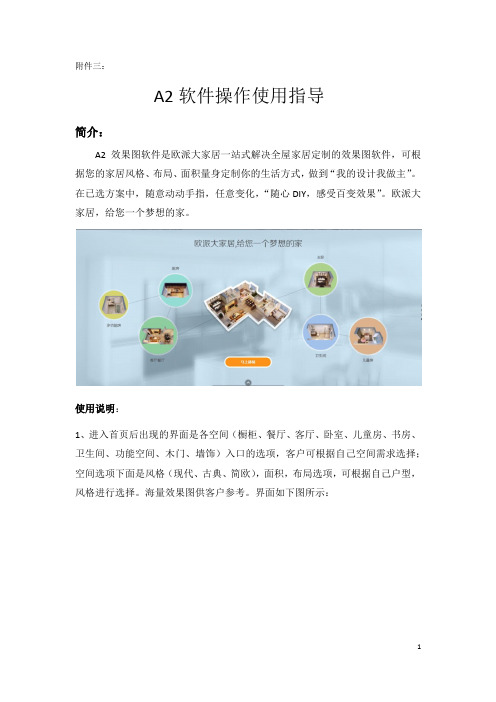
附件三:
A2软件操作使用指导
简介:
A2效果图软件是欧派大家居一站式解决全屋家居定制的效果图软件,可根据您的家居风格、布局、面积量身定制你的生活方式,做到“我的设计我做主”。
在已选方案中,随意动动手指,任意变化,“随心DIY,感受百变效果”。
欧派大家居,给您一个梦想的家。
使用说明:
1、进入首页后出现的界面是各空间(橱柜、餐厅、客厅、卧室、儿童房、书房、卫生间、功能空间、木门、墙饰)入口的选项,客户可根据自己空间需求选择;空间选项下面是风格(现代、古典、简欧),面积,布局选项,可根据自己户型,风格进行选择。
海量效果图供客户参考。
界面如下图所示:
2、当选择到满意效果图后,可对效果图进行点击,此时,在弹出的页面的效果图下方,会出现以下命令(如图1):
1)查看清单(如图2):效果图内产品明细。
2)放大镜:可对效果图清晰的放大查看
3)收藏:对自己喜欢的效果图进行收藏
4)喜欢:对效果图进行点赞
5)分享:可把效果图分享到QQ空间、新浪微博、腾讯微博、微信朋友圈。
界面如下图所示:
图1
图2
3、在选定效果图的下方,有DIY选项,客户可对门板颜色进行更换。
界面如下图所示:
4、客户想进一步了解产品或者价格,可点击主页面右边“定制客服”专栏。
界面如下图所示:。
HTC HD2刷机教程 卡刷 线刷及A2SD教程
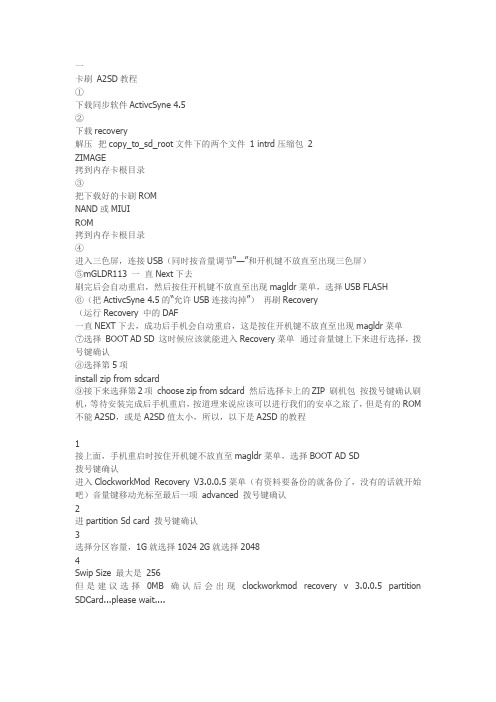
一卡刷A2SD教程①下载同步软件ActivcSyne 4.5②下载recovery解压把copy_to_sd_root文件下的两个文件 1 intrd压缩包2ZIMAGE拷到内存卡根目录③把下载好的卡刷ROMNAND或MIUIROM拷到内存卡根目录④进入三色屏,连接USB(同时按音量调节“—”和开机键不放直至出现三色屏)⑤mGLDR113 一直Next下去刷完后会自动重启,然后按住开机键不放直至出现magldr菜单,选择USB FLASH⑥(把ActivcSyne 4.5的“允许USB连接沟掉”)再刷Recovery(运行Recovery 中的DAF一直NEXT下去,成功后手机会自动重启,这是按住开机键不放直至出现magldr菜单⑦选择BOOT AD SD 这时候应该就能进入Recovery菜单通过音量键上下来进行选择,拨号键确认⑧选择第5项install zip from sdcard⑨接下来选择第2项choose zip from sdcard 然后选择卡上的ZIP 刷机包按拨号键确认刷机,等待安装完成后手机重启,按道理来说应该可以进行我们的安卓之旅了,但是有的ROM 不能A2SD,或是A2SD值太小,所以,以下是A2SD的教程1接上面,手机重启时按住开机键不放直至magldr菜单,选择BOOT AD SD拨号键确认进入ClockworkMod Recovery V3.0.0.5菜单(有资料要备份的就备份了,没有的话就开始吧)音量键移动光标至最后一项advanced 拨号键确认2进partition Sd card 拨号键确认3选择分区容量,1G就选择1024 2G就选择20484Swip Size 最大是256但是建议选择0MB 确认后会出现clockworkmod recovery v 3.0.0.5 partition SDCard...please wait....(意思大概是说选择在给卡分区,请耐心等待)直至出现Done出现就说明分区完成了5接下来,按“←”回到上一层界面,选择wipe data/factory reset 确认6选择---yes---delete all user data7开始格式化新的分区号的卡. wiping data... (正在清理数据中...).8-Formatting /data... (格式化中/data )-Formatting /cache.... (格式化中/cache)-Formatting /sd-ext... (正在格式化SD卡分区..Data wipe complete. (清理数据完成)提示后按还没完,因为你的正常剩下的SD卡容量还没格式化呢,我们在这里面格式化,选-mounts and storage 确认进入选-format sdcard (格式化分区剩下的ext3以外的正常容量成FAT32的)确认后进入选--YES --- Format确认,开始格式化sdcard,看到Done.之后就说明新卡格式化号了然后选择-mount USB storage之后电脑就会识别到卡的容量,如果卡是空白,而却莫名少了你刚才分出来的容量之后,就说明你的卡分区了,可以A2SD了9现在可以现在reboot system now 重启手机了,好了,现在可以安卓之旅和A2SD了···二线刷教程准备1magldr1112AtivcSyne4.53直刷ROM4USB数据线(哈哈,没有数据线怎么能线刷啊?)注意,直刷过程不可以断开USB数据线,否则,呵呵,恭喜你,你手机停止服役了,可以换新机了1 解压magldr1112下载ActivcSyne 4.5 安装(记得把“允许USB连接”沟掉哦)3进入三色屏,连接USB 直至手机上显示USB字样时候开始刷magldr111 里的ROMUqdataUtility然后勾选,next 勾选,next ,uqdata, next 开刷,完成后手机会自动重启,这是应该按住开机键不放直至出现magldr菜单,4 选择第四项,USB flash拨号键确认运行ROM里的DAF 开刷5耐心等待几分钟后,刷机完成,点击“完成”按钮后手机自动重启,好了,到这里,恭喜你,你可以安卓之旅了三至于那些工具和ROM的下载地址嘛,各位同学可以在论坛上找,呵呵···本人就不多链接了,望谅啊四以下是一个高人制作的刷机教程视频,如果按照视频里德方法是无法选择内存卡分区的,所以,各位务必要注意···视频地址/v_show/id_XMjM2MDgwNDQw.html以上内容来源风暴数码。
G16(chacha A810e)刷机+开启APP2SD+教程
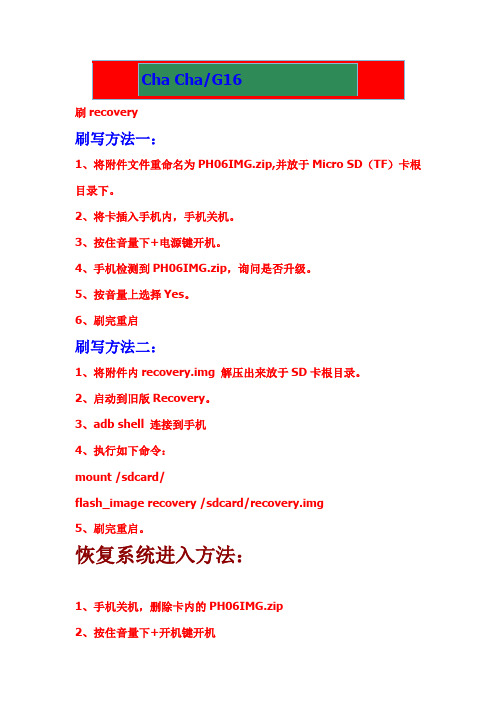
刷recovery刷写方法一:1、将附件文件重命名为PH06IMG.zip,并放于Micro SD(TF)卡根目录下。
2、将卡插入手机内,手机关机。
3、按住音量下+电源键开机。
4、手机检测到PH06IMG.zip,询问是否升级。
5、按音量上选择Yes。
6、刷完重启刷写方法二:1、将附件内recovery.img 解压出来放于SD卡根目录。
2、启动到旧版Recovery。
3、adb shell 连接到手机4、执行如下命令:mount /sdcard/flash_image recovery /sdcard/recovery.img5、刷完重启。
恢复系统进入方法:1、手机关机,删除卡内的PH06IMG.zip2、按住音量下+开机键开机3、等待10秒钟,按音量下选择Recovery,4、按电源键确定,然后就进入下图所示的恢复系统界面。
/file/bhfp9ruz刷rom刷机前提:你的HTC ChaCha|A810e必须是SHIP S-OFF:怎么看SHIP S-OFF:关机的状态下按住音量下键按开机键如下图确认你的手机是SHIP S-OFF(下面我们开始学习HTC ChaCha|A810e 使用中文Recovery 刷第三方ROM)刷机准备工作:1:HTC ChaCha|A810e 一台确保电量在50%以上2:下载并刷如中文Recovery /file/bhfp9ruz3:刷完中文Recovery后,必须删除SD卡中的PH06IMG.zip4:下载第三方ROM下载完并将ROM拷贝到你的SD 卡 /c0eb4en0tn#5:将第三方ROM拷贝到你的SD卡完成后把SD卡装入你的手机并装上电池准备好以上步骤下面进入刷机教程:1:首先按住音量下键按开机键进入HBOOT如下图2:进入HBOOT这个界面按一下音量下键选择第二项Recovery按开机键确认手机会重启进入中文Recovery如下图3:很多网友习惯刷机之前清空Data分区(其实不清空也可以,如果刷我的ROM会自动清空)使用音量键选择第三项清空Data/恢复出厂设置按Enter键确认进入以下界面4:使用音量键选择:是-- 删除全部用户数据按Enter键确认开始清空如下图5:清空完成后会自动回到中文Recovery的首页如下图6:使用音量键选择-从SD卡选择更新按Enter键确认进入以下界面如下图7:选择-从SD卡选择升级包更新按Enter键确认进入进入以下界面如下图8:选择你要更新的升级包按Enter键确认进入以下界面如下图9:按Enter键确认开始更新进入以下界面耐心等待如下图10:大楷更新过程需要几十秒更新完成如下图11:选择-+++++返回上级菜单+++++ 按Enter键确认如下图12:返回主菜单选择重启系统按Enter键确认手机重启如下图OK恭喜刷机成功!开启APP2SD+首先要安装终端模拟器-开启终端模拟器应用程序--sh-3.2$ sush-3.2# a2sd check--屏幕显示相关检查校验信息--sh-3.2# a2sd reinstall--安装APP2SD+,电话会自动重启----重启后HTC会报告异常关闭后恢复,因为之前的自动重启为非正常关机导致,请无视----重启后,请重新开启了终端模拟器sh-3.2$ sush-3.2# a2sd checksh-3.2# a2sd zipalignsh-3.2# a2sd cachesd--电话自动重启,重启完毕后APP2SD+ 开启成功!可以通过钛备份里看看到!!。
android2.2刷机教程
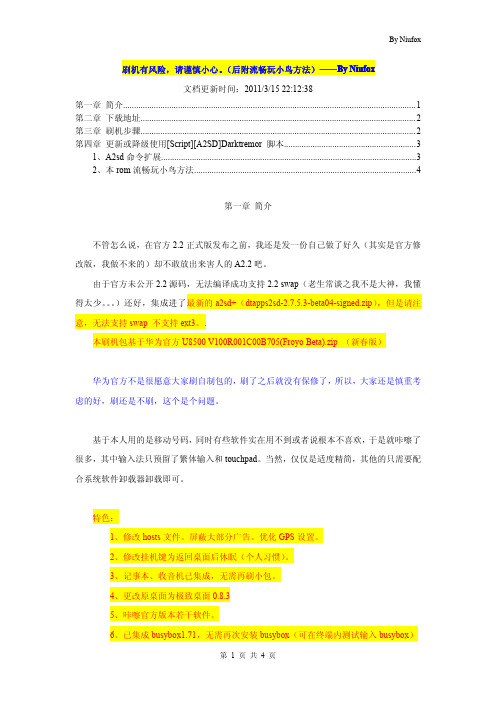
刷机有风险,请谨慎小心。
(后附流畅玩小鸟方法)——By Niufox文档更新时间:2011/3/1522:12:38第一章简介 (1)第二章下载地址 (2)第三章刷机步骤 (2)第四章更新或降级使用[Script][A2SD]Darktremor脚本 (3)1、A2sd命令扩展 (3)2、本rom流畅玩小鸟方法 (4)第一章简介不管怎么说,在官方2.2正式版发布之前,我还是发一份自己做了好久(其实是官方修改版,我做不来的)却不敢放出来害人的A2.2吧。
由于官方未公开2.2源码,无法编译成功支持2.2swap(老生常谈之我不是大神,我懂得太少。
)还好,集成进了最新的a2sd+(dtapps2sd-2.7.5.3-beta04-signed.zip),但是请注意,无法支持swap不支持ext3。
.本刷机包基于华为官方U8500V100R001C00B705(Froyo Beta).zip(新春版)华为官方不是很愿意大家刷自制包的,刷了之后就没有保修了,所以,大家还是慎重考虑的好,刷还是不刷,这个是个问题。
基于本人用的是移动号码,同时有些软件实在用不到或者说根本不喜欢,于是就咔嚓了很多,其中输入法只预留了繁体输入和touchpad。
当然,仅仅是适度精简,其他的只需要配合系统软件卸载器卸载即可。
特色:1、修改hosts文件。
屏蔽大部分广告。
优化GPS设置。
2、修改挂机键为返回桌面后休眠(个人习惯)。
3、记事本、收音机已集成,无需再刷小包。
4、更改原桌面为极致桌面0.8.35、咔嚓官方版本若干软件。
6、已集成busybox1.71,无需再次安装busybox(可在终端内测试输入busybox)7、已Root。
8、集成a2sd+脚本,可使用a2sd命令进行app2sd。
但ext3、ext4、swap不支持。
其他功能可用。
9、其他的估计就是忘掉了。
第二章下载地址本rom源文件版权归华为所有,作为一个华为的普通用户,我还是挺支持的。
A2系列伺服使用说明-慧控机电

为了方便作日常的检查、维护及了解异常发生之原因及处理对策,请妥善保管本说明书在 安全的地点,以便随时参阅。 注:请将此说明书交给最终之用户,以使伺服驱动器发挥最大效用。
ii
目
第一章 产品检查及安装
录
1-1 产品检查 ............................................................................................................................ 1-1 1-1-1 伺服驱动器机种确认................................................................................................. 1-1 1-1-2 伺服马达机种确认..................................................................................................... 1-2 1-1-3 伺服驱动器与伺服马达搭配对照表......................................................................... 1-2 1-2 伺服驱动器外观及面板说明 ............................................................................................1-8 1-3 伺服驱动器操作模式简介 .............................................................................................. 1-10 1-4 伺服驱动器安装环境条件与方法 .................................................................................. 1-11 1-4-1 安装环境条件 ........................................................................................................... 1-11 1-4-2 安装方向及间隔 ....................................................................................................... 1-12 1-5 伺服马达安装环境条件与方法 ......................................................................................1-13 1-5-1 安装环境条件 ........................................................................................................... 1-13 1-5-2 安装方式 ................................................................................................................... 1-13 1-5-3 其他注意事项 ........................................................................................................... 1-14
春辉祥A2机简明操作手册

春之辉数喷直印机以下是我公司为您提供的机器相关配置设置及机器的日常保养,使用前请仔细阅读,感谢你的合作!1.请选择正确的开机,关机程序:A,第一次安装新机通电前必须先把平台的固定螺丝和机头的喷头锁取下再开机.B, 开机时先打开背面总电源开关,再打开机头开关。
C, 关机时先关闭机头开关,再关闭背面总电源开关。
2, 打印机初次安装驱动打印首选项的设置:A,通常情况下打印质量选择1440DPI,高速选择关闭,边缘平滑,细节增强选择打钩.B,模式选择自定义,无色彩调整.C,打印纸来源选择卷纸.D,自动剪切选择关闭.E,打印纸幅面设置为A2.F,打印机液晶屏幕上的纸张设置也为卷纸.3.喷涂涂层的注意事项:A, 喷涂涂层前要确保素材表面上没有油污及灰尘.B,涂层在使用前要先摇晃均匀,大量生产时必须进行小批量试产.C, 喷涂涂层不宜过厚(会出现积油现象和不干)或过薄(打印图案时会出现不吸墨和附着力差).D, 喷涂涂层后彩印时如出现有一点一点的小白点则要察看空压机里面是否有水,或素材表面有油点,一般是把水放干净或是把素材表面的油点擦干净都可以解决.4.喷头大清洗的步骤:A. 使用此操作一般是在新机安装时或比较长时间没有使用出现比较严重的断线时才使用,一般选择C操作.B.在打印机属性里选择“打印首选项”→“应用工具”→“EPSON工具”→“power cleaning”-“打印头清洗程序”→“开始”,然后再按照打印机液晶屏幕上的提示抬起和放下打印机两边的墨盒仓杆C.在打印机的液晶屏幕上的依次按下“菜单键”→“∧”当屏幕上出现“MAINTENANCE”后再依次按下“菜单键”→“∧”当调整到屏幕上出现“PWRCLEANING”后再连续按两下“菜单键”,打印机的深度清洗即开始,然后再按照打印机屏幕的提示抬起和放下打印机两边的墨盒仓杆。
5.喷头如何进行小清洗:A.在打印机属性里选择:“打印首选项”→“应用工具”→“打印头清洗”→“开始”. B.在打印机的控制面板上按住“菜单键”三秒.6.喷头检测出来有轻微的断线该如何处理:A.首先进行一次打印头清洗,然后再进行喷嘴检测,若是还存在轻微断线的话就进行B操作。
HTC A510c破解、刷机、A2SD+全过程总结
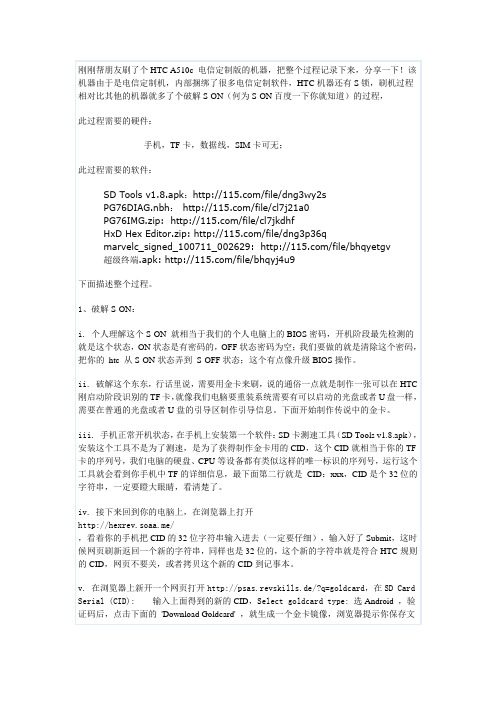
vii. 运行HxD使用Extras的子菜单Open Disk菜单打开存储卡,选择你的TF卡,注意的是把Open asReadonly在打开的时候不要选中,否则存储卡是无法编辑的。
2、刷入Recovery:
i. 接着上面的工作继续,这时候就是可以刷入Recovery,RC跟我们电脑上的ghost差不多,用于备份、恢复系统,对TF卡进行分区等功能。
ii. 手机正常开机,连接到电脑上,删除刚才的破解文件(PG76DIAG.nbh),拷贝RC包(PG76IMG.zip)到TF卡的根目录。
ii. 破解这个东东,行话里说,需要用金卡来刷,说的通俗一点就是制作一张可以在HTC刚启动阶段识别的TF卡,就像我们电脑要重装系统需要有可以启动的光盘或者U盘一样,需要在普通的光盘或者U盘的引导区制作引导信息。下面开始制作传说中的金卡。
iii. 手机正常开机状态,在手机上安装第一个软件:SD卡测速工具(SD Tools v1.8.apk),安装这个工具不是为了测速,是为了获得制作金卡用的CID,这个CID就相当于你的TF卡的序列号,我们电脑的硬盘、CPU等设备都有类似这样的唯一标识的序列号,运行这个工具就会看到你手机中TF的详细信息,最下面第二行就是CID:xxx,CID是个32位的字符串,一定要瞪大眼睛,看清楚了。
x. 接下来把属于A510C的破解文件(PG76DIAG.nbh),拷贝到你的TF卡中,断开手机连接,关掉手机,最好最快的方法就是扣电池。
台达CANopen及A2伺服简易手册

台达产品简易操作手册(一)台达A2伺服马达接头及对应线序(二)台达A2伺服编码器对应接口视图及线序(三)台达A2伺服PR模式参数设定及对应关系表模式设定P1‐01=1DI1=101伺服使能DI2=108相应PR触发DI3=111(POS0)DI4=112(POS1)DI5=113(POS2)DI6=11A(POS3)DI7=11B(POS4)DI8=11C(POS5)一点说明:(1) 当选定一个PR需要运行时,请首先选择,然后在一点延时触发,这样保证能够运行起来,因为触发是脉冲沿有效。
(2) 当需要行走的距离很长时,PR设定的脉冲无法满足要求是,请设定电子齿轮比,相关参数为P1‐44,P1‐45,电子齿轮比是全局参数,一旦设定所有的PR都按照这个比例行走。
(四)CANopen组态介绍1.首先需要安装台达相应的组态软件CANopen Builder,图标如下图2.安装完成如下图3.开始组态步骤一,如下图一图一4.操作如下:请双击右侧窗口的相应的伺服图片,出现如下窗口。
图二4.开始组态步骤三,配置PDO ,如下图三操作如下:窗口1(如下图)的C 部分,打开时可能有默认数据,如有则没有关系可以把它删除掉,然后根据实际需要进行重新配置。
PDO 里面的Rceive PDO Comm…表示伺服接收的内容,即上位机发送给伺服。
PDO 里面的Transmit PDO Comm…表示伺服发出的内容,即上位机从伺服接收。
双击此图标图三5.开始组态步骤四,配置PDO ,如下图四‐1,图四‐2 操作如下:(1)双击窗口1里面的C 部分的一个参数,出现窗口 图四‐1,如下图四‐1在“参数群”部分选择需要的参数,这里必须需要选择P4‐07,利用“下移”按钮进行选择,也可利用“上移”按钮进行移除。
完毕之后确定即可。
(2)双击窗口1里面的C 部分的另外一个参数,同样出现窗口 图四‐2,如下图四‐2 在“参数群”部分选择需要的参数,这里根据需要可以选择P0‐01(伺服报警),利用“下移”按钮进行选择,也可利用“上移”按钮进行移除。
(APP2SD+)SD卡分区教程
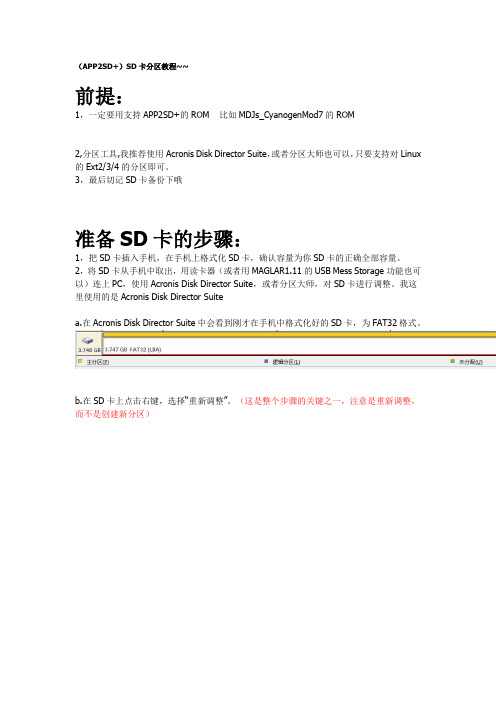
(APP2SD+)SD卡分区教程~~前提:1,一定要用支持APP2SD+的ROM 比如MDJs_CyanogenMod7的ROM2,分区工具,我推荐使用Acronis Disk Director Suite,或者分区大师也可以,只要支持对Linux 的Ext2/3/4的分区即可。
3,最后切记SD卡备份下哦准备SD卡的步骤:1,把SD卡插入手机,在手机上格式化SD卡,确认容量为你SD卡的正确全部容量。
2,将SD卡从手机中取出,用读卡器(或者用MAGLAR1.11的USB Mess Storage功能也可以)连上PC,使用Acronis Disk Director Suite,或者分区大师,对SD卡进行调整。
我这里使用的是Acronis Disk Director Suitea.在Acronis Disk Director Suite中会看到刚才在手机中格式化好的SD卡,为FAT32格式。
b.在SD卡上点击右键,选择“重新调整”。
(这是整个步骤的关键之一,注意是重新调整,而不是创建新分区)c.把原先的FAT32分区变小,例如3.74Gà2.75G,未分配空间是ExtX分区所需空间。
(推荐ExtX分区为512M即可,我的选择是1G,但是根据网上看的最多也就只能分1G)d.剩下的部分,选择创建新的分区e.分区格式为Ext2/3/4,主分区:f.在操作中选择提交,把刚才所做变更进行应用g.完成之后,将SD卡插入手机,重启机器h.此次手机开机可能会耗时比较长,根据不同ROM而异。
手机重启后,在设置à存储中,会看到SD卡总容量(即FAT32分区)变小,而内存总容量和可用空间之间有20-40M的差异。
验证APP2SD+:手机里装个钛备份,里面会显示SD CARD(A2SD) 这就是你分出来的EXT区,也就是说明你分区成功了,ROM也识别了。
ENDING~~。
app2sd教程

APP2SD教程什么是APP2SD?APP2SD是Android系统提供的一项功能,可以将部分已安装的应用程序(APP)移动到SD卡上,从而释放设备存储空间。
这项功能对于存储空间有限的设备特别有用,可以避免应用程序占用过多的内部存储空间。
如何使用APP2SD?在Android系统中,使用APP2SD功能非常简单。
你只需要按照以下步骤进行操作:步骤1:查看应用程序存储状态首先,打开你的Android设备的设置菜单。
在设置菜单中,选择“应用程序”或“应用管理器”选项(不同设备可能会有所不同)。
在应用程序列表中,你可以看到已安装的应用程序的列表。
步骤2:选择要移动的应用程序在应用程序列表中,选择你想要将其移动到SD卡的应用程序。
点击选择的应用程序,进入应用程序的详细信息页面。
步骤3:移动应用程序到SD卡在应用程序的详细信息页面中,你会看到一个“存储”选项。
点击“存储”选项后,你将看到一个“移动到SD卡”选项。
点击“移动到SD卡”按钮,系统会开始将选择的应用程序移动到SD卡上。
移动过程可能需要一些时间,取决于应用程序的大小和设备的性能。
步骤4:确认应用程序已成功移动到SD卡移动完成后,你可以返回应用程序列表,并检查应用程序的存储位置。
如果应用程序已成功移动到SD卡上,你将看到一个“SD卡”或“移动到SD卡”标签。
注意事项在使用APP2SD功能时,有几个需要注意的事项:•不是所有的应用程序都可以被移动到SD卡。
一些关键的系统应用程序和一些特定的应用程序可能不能被移动。
•移动应用程序到SD卡后,如果你卸载SD卡或将其用于其他设备,移动的应用程序将无法使用。
在这种情况下,你需要将应用程序移回到内部存储或重新安装应用程序。
•移动应用程序到SD卡后,从SD卡上运行应用程序可能会比从内部存储运行应用程序的速度慢。
这是因为SD卡的读取速度相对较慢。
•在某些设备上,移动应用程序到SD卡可能会导致应用程序的某些功能无法正常工作。
Android手机官方Ruu刷机系统添加a2sd+攻略
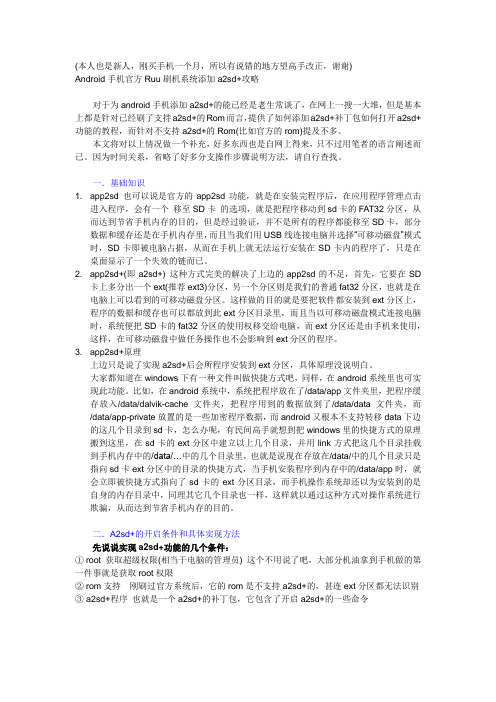
(本人也是新人,刚买手机一个月,所以有说错的地方望高手改正,谢谢)Android手机官方Ruu刷机系统添加a2sd+攻略对于为android手机添加a2sd+的能已经是老生常谈了,在网上一搜一大堆,但是基本上都是针对已经刷了支持a2sd+的Rom而言,提供了如何添加a2sd+补丁包如何打开a2sd+功能的教程,而针对不支持a2sd+的Rom(比如官方的rom)提及不多。
本文将对以上情况做一个补充,好多东西也是自网上得来,只不过用笔者的语言阐述而已。
因为时间关系,省略了好多分支操作步骤说明方法,请自行查找。
一.基础知识1. app2sd 也可以说是官方的app2sd功能,就是在安装完程序后,在应用程序管理点击进入程序,会有一个移至SD卡的选项,就是把程序移动到sd卡的FAT32分区,从而达到节省手机内存的目的,但是经过验证,并不是所有的程序都能移至SD卡,部分数据和缓存还是在手机内存里,而且当我们用USB线连接电脑并选择“可移动磁盘”模式时,SD卡即被电脑占据,从而在手机上就无法运行安装在SD卡内的程序了,只是在桌面显示了一个失效的链而已。
2. app2sd+(即a2sd+) 这种方式完美的解决了上边的app2sd的不足,首先,它要在SD卡上多分出一个ext(推荐ext3)分区,另一个分区则是我们的普通fat32分区,也就是在电脑上可以看到的可移动磁盘分区。
这样做的目的就是要把软件都安装到ext分区上,程序的数据和缓存也可以都放到此ext分区目录里,而且当以可移动磁盘模式连接电脑时,系统便把SD卡的fat32分区的使用权移交给电脑,而ext分区还是由手机来使用,这样,在可移动磁盘中做任务操作也不会影响到ext分区的程序。
3. app2sd+原理上边只是说了实现a2sd+后会所程序安装到ext分区,具体原理没说明白。
大家都知道在windows下有一种文件叫做快捷方式吧,同样,在android系统里也可实现此功能。
chacha详细刷机教程
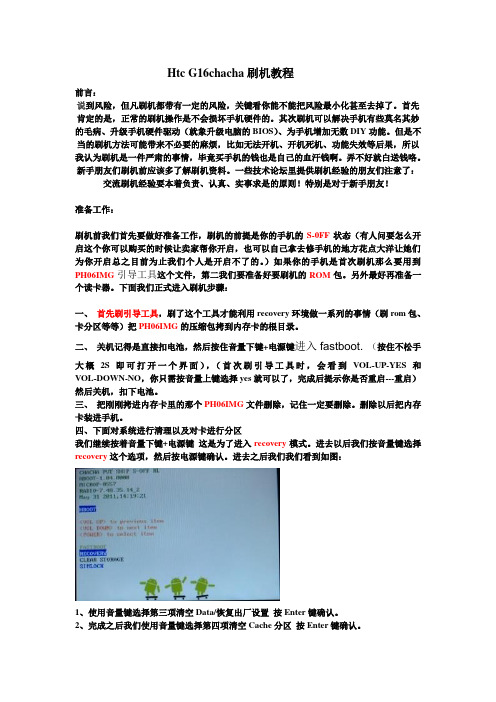
Htc G16chacha刷机教程前言:说到风险,但凡刷机都带有一定的风险,关键看你能不能把风险最小化甚至去掉了。
首先肯定的是,正常的刷机操作是不会损坏手机硬件的。
其次刷机可以解决手机有些莫名其妙的毛病、升级手机硬件驱动(就象升级电脑的BIOS)、为手机增加无数DIY功能。
但是不当的刷机方法可能带来不必要的麻烦,比如无法开机、开机死机、功能失效等后果,所以我认为刷机是一件严肃的事情,毕竟买手机的钱也是自己的血汗钱啊。
弄不好就白送钱咯。
新手朋友们刷机前应该多了解刷机资料。
一些技术论坛里提供刷机经验的朋友们注意了:交流刷机经验要本着负责、认真、实事求是的原则!特别是对于新手朋友!准备工作:刷机前我们首先要做好准备工作,刷机的前提是你的手机的S-0FF状态(有人问要怎么开启这个你可以购买的时候让卖家帮你开启,也可以自己拿去修手机的地方花点大洋让她们为你开启总之目前为止我们个人是开启不了的。
)如果你的手机是首次刷机那么要用到PH06IMG引导工具这个文件,第二我们要准备好要刷机的ROM包。
另外最好再准备一个读卡器。
下面我们正式进入刷机步骤:一、首先刷引导工具,刷了这个工具才能利用recovery环境做一系列的事情(刷rom包、卡分区等等)把PH06IMG的压缩包拷到内存卡的根目录。
二、关机记得是直接扣电池,然后按住音量下键+电源键进入fastboot.(按住不松手大概2S即可打开一个界面),(首次刷引导工具时,会看到VOL-UP-YES和VOL-DOWN-NO,你只需按音量上键选择yes就可以了,完成后提示你是否重启---重启)然后关机,扣下电池。
三、把刚刚拷进内存卡里的那个PH06IMG文件删除,记住一定要删除。
删除以后把内存卡装进手机。
四、下面对系统进行清理以及对卡进行分区我们继续按着音量下键+电源键这是为了进入recovery模式。
进去以后我们按音量键选择recovery这个选项,然后按电源键确认。
churod a2-s-112dc2接法

churod a2-s-112dc2接法
churod a2-s-112dc2接法是非常简单的,他的线圈电压是额定
电压,根据说明书的标记是可以接a1和a 2G交流接触器交流接触器控制的输入输出端,控制的触电的电流容量一般为12安左右。
具体
操作步骤为打开开关键,用控制端子FWD、REV、COM构成两线式控制,或用X 1,X6中的一个端子和FWD及REV两端子构成三线式控制。
通过上位机或其它可以与本机通讯的设备对变频器进行起动、停止控制。
命令通道的选择可以通过功能码P0.03的设定来完成,也可通过多功能输入端子选择来实现。
电表具有三级报警功能:显示报警、声音报警(定制)和拉闸报警(定制),拉闸报警后用户再插入购电卡,就可以继续用电。
输入电表的本次购电量能与表内剩余的电量叠加,但每次购电量不允许超过9999KWh,电表内的囤积电量也不允许超过9999KWh。
- 1、下载文档前请自行甄别文档内容的完整性,平台不提供额外的编辑、内容补充、找答案等附加服务。
- 2、"仅部分预览"的文档,不可在线预览部分如存在完整性等问题,可反馈申请退款(可完整预览的文档不适用该条件!)。
- 3、如文档侵犯您的权益,请联系客服反馈,我们会尽快为您处理(人工客服工作时间:9:00-18:30)。
什么是a2sd+?android 2.2新增加了对APP TO SD的支持,是为了让程序文件利用SD卡上的空间解决手机内存空间不足,也就是可将软件安装在卡里面,这功能就叫app2sd。
简称a2sd,优点是不需要对SD卡做复杂分区,缺点就是并不是所有程序都能移动到卡上,并且在一些情况下,为了省电,可能需要断开卡的供电,因此有可能导致程序运行出现问题。
a2sd+是一种新的APP TO SD方案,简单来说是先将SD卡进行Andoird(Linux)分区,虽然这些分区都在SD卡上,但通过a2sd+技术可使Android认为这是本地存储硬件,进而将安装的软件以及软件的缓存放到SD卡上,这样既解决了手机本地存储剩余空间紧张的矛盾(如HD2存储只有512M,安装Android系统后一般剩余也就200M左右,像极品飞车这样的软件多安装几个,200M的空间很快就会被用光。
),同时在电量不足的情况下,进入省电模式时只会切断SD卡供电,即只是将Fat32那个分区的逻辑卷卸载,而不会触及Ext3和Swap分区,并且这种方案是最稳定的。
方法一:必备:Partition Manager分区软件以下为转载及我个人的理解和整理!!!PartitionManager9.0 分区(亲测的电脑采用的是win xp sp3系统,win 7系统没有试验过):最好采用独立读卡器,也最好不要笔记本的读卡器(采用读卡器的小白,直接从下面第4步开始看),如果实在没有,那么确保你的存储卡已插在手机里,手机采用磁盘模式连接电脑也可以。
需要注意的是:尽量采用PartitionManager9.0 以上版本,9以下版本不支持ext 分区!1、首先在手机上开启usb调试模式(设置--应用程序--开发--usb调试模式打勾);2、先在电脑端接上usb线,然后usb连接小八;3、手机屏幕亮起,选择磁盘模式连接,点击完成;4、插上后等一会儿,直到你的电脑上出现了新的可移动磁盘,并且可以正常进入可移动磁盘(即你的手机卡)进行读写操作(如果是读卡器,注意不要误开了写保护开关),即可开始下一步;5、这步很重要,请一定做一下,一定程度上避免了各种问题的出现:在你的电脑上打开我的电脑---找到新出现的可移动磁盘---右键点击之---属性--工具--开始检查---勾选第一项自动修复(可视情况勾选第二项,不过那样会非常慢),分区之前先用这个工具修复一下你的磁盘逻辑错误,可以大幅降低各种问题出现的几率,不要存在侥幸心理,卡用久了,几乎每个人都会有磁盘逻辑错误!!!6、下载上面那个pqmagic9中文绿色版,解压后是一个单独文件,直接点击运行;7、稍等进入pqmagic界面,LZ这里是一张8g卡,所以显示7.6g是正常的,分区格式是fat32,标准的windows格式;8、右键点击logical disk(是右键点击htc android phone usb device下面那个logical disk,千万别弄错了,弄错了就是格式化你的硬盘!!!),出现菜单,选择移动/调整分区大小,点击之;如果没有出现移动/调整分区大小,检查一下你是不是adminstrator账户?另外win7 32位也可以的,win7 64位系统没有测试过,不知是否会有这个现象;9、出现界面后,调整free space after 这里为你想要的数值,根据你的卡的大小来设定,建议不要少于256M(256M估计可供150个中小型软件使用没问题,LZ参照前辈设置了500M,因为是8G卡),这个数值可能不会准确,差不多就行了,同时保持free space before为0不然会有浪费,完成后点“是”;10、右键点击新出现的unallocated,选择创建分区;11、在出现的界面上选择“为新分区选择文件系统”,选择“linux ext3”,其他什么都不要改动,特别是盘符,保持默认为“无”,不要手贱设置了一个盘符哦,然后选“是”;12、点击绿色的勾,等待,如果有防火墙或杀毒软件跳出来报错,选择“允许”即可,进度条走后即可完成,有倒计时显示的不要着急,,,完成后,点击close关闭,退出pqmagic9即可。
解释一下这个绿色的勾,前面你所做的操作,其实都并没有真正执行,而是被记录成了一个步骤,只有按下绿色勾后才会真正执行,所以如果前面有操作失误等情况不要紧,直接退出pqmagic9再次进入重来即可点下绿色勾后,如果有杀毒软件或防火墙报错,选择“允许”!这是pq在给你分区,不是病毒或木马!至此分区过程结束,LZ的卡上现在共有7.1g的数据区和500M的ext文件区,这个500M 就是为app2sd准备的。
大家分区完了后,可能会遇到一个小问题,重启电脑后,计算机上看不到刚刚分过区的sd 卡了。
LZ分区时就遇到了,还以为数据都丢失了,卡也坏了,当时心里那个凄凉啊!!!其实,是因为分区工具取消了fat32分配的盘符,分区其实还在。
LZ是在刷了2.2ROM后连接usb,打开pqmagic9才显示出来ext3分区的。
然后发现很多应用程序还是不能移至SD 卡,所以又走了之前那步手动开启app2sd。
分区后,这样检验你的成果:正确分区后的效果如下,如果你进行了上述步骤后,不确定是否正确分区,可以先拔下手机的usb线,然后过会儿再插上线,再次以磁盘模式接上电脑,用pqmagic9看一下你的sd卡,如果有显示linux ext3分区即为正确分区。
SD卡分区方式的优缺点:1、只要你分好区,软件自动会安装在EXT分区(当然还有小部分在手机内存)2、卸载SD卡对所安装软件无影响(不会卸载EXT分区)3 、此种缺点就是手机开机时尽管你卸载SD卡,也不能拔出来,不然系统崩溃4、操作方法比较麻烦。
然后:方法二:用Recovery给内存卡分区注意,此操作前请务必备份存储卡数据,重新分区将会格式化存储卡,所有数据将会丢失!!!!!1、进入aMAGLDR菜单后用音量上下键选择第选8.AD Recovery后按通话键确认进入Recovery程序2、选最后一行advance,按通话键确认3、选第Partition SD Card ,按通话键确认4、选1024 --> 256这样就会在SD卡创建一个1G大小的ext3分区和一个256M的swap缓存区5、把下载的Recovery rom(卡刷zip包)放到sd卡上接着是刷rom:刷ROM1、将卡插入手机,用音量上下键选择第8. AD Recovery后按通话键确认进入Recovery程序2、选第5行install zip from sdcard(从SDcard选择文件更新系统),按通话键确认3、选第2行choose zip from sdcard(从SD卡选择zip格式升级包),按通话键确认4、选中上传的xxx.zip文件,按通话键确认5、选择Y es确认后就开始刷机了,刷完之后会自返回二级菜单6、按挂断键返回一级菜单,选第1行reboot system now(重启系统),按通话键确认7、启动过程可能有些长,一般要5-10分钟,要有耐心启动。
启动后MIUI的HD2手机系统建设就实现了。
好了高手注意问题出来了:问题一:以上几段都是出自同一个教程但是我就不明白了开始都用Partition Manager分完区了到了斜体字那里又用Recovery给内存卡分区了呢?这么做不是分了两遍区了吗?我想知道是不是用Recovery给内存卡分区和用Partition Manager分区是一样的只做一次就行啊?还是第一次分出来的2G内存是给手机的让他自己再分出来一个1G大小的ext3分区和一个256M的swap缓存区回答:以上是两种方法用分区工具(例如Partition Manager)或者用malegbi(我习惯了)的Recovery都行我个人推荐后者因为方便问题二:给内存卡分区有没有限制是不是Fat32和Ext3FS多大都行呢?回答:这个是有一定范围的你用Recovery的时候就会看到这个范围选择一个适合的大小就行问题三:是不是每次刷完rom 都要执行以下步骤呢?如果是安卓2.3呢?是不是和安卓2.2的步骤一样呢?回答:是的只要重刷ROM都要执行·········启用a2sd+1、安装91手机助手或者豌豆荚,然后连接手机。
将jackpal.androidterm-1.apk拷贝到手机卡上2、用MIUI自带的文件管理,从过apk分组,安装这个程序。
3、在桌面上找到这个程序,打开,出现蓝色界面,执行以下操作。
1).输入su回车,会提示赋予root权限,选择是。
如果这时候没有虚拟键盘,按住Win键(五个手机按键中间那个键)直到键盘唤出。
2).输入a2sd check回车,检查是否正常,一般没有问题是*的提示3).输入a2sd reinstall回车,将app转移到ext3分区,之后会重新启动4).启动后,再打开这个程序,先输入su,这时候会自动提示赋予root权限。
(这步爱忘我给提个醒)5).输入a2sd zipalign回车,(自动加载转入的分区)4).输入a2sd cachesd回车,(将cache转移到ext3的分区)执行完后会重新启动。
4、在主界面按Win键,选系统设置→系统→关于手机,应该看到手机有270M的空间。
5、返回到系统,看SD卡,a2sd+应该有1.9GB的空间。
6、目前已经实现了a2sd+的功能,所以大家安装程序只要关注上面两个分区剩余的空间就可以了。
7、祝贺你完成了MIUI的刷机,以后更新只要直接系统更新就好了。
问题4:每次刷完系统ext3分区里的东西是不是还在?怎么才能清楚或者就行管理?回答:是还在的。
刷新rom 最好wipe data 一下也是用malegebi问题5:使用a2sd+是否只能用卡刷?线刷行不行?回答:这个都可以关键是rom要支持a2sd+的功能!!!我找的哪个教程没有找到原作者对不起了声明为转载!主要是为了提问!这是另一个教程大同小异大家看看无妨:经过试用感觉不错,但就是不敢安软件看着机身内存不断下降着实担心,但又不想挂载DA TA.IMG,听说唤醒很成问题。
所以动了开启A2SD的脑筋,前后格卡数次终获成功。
也按照上面的帖子加载了A2SD+但用了两天后发现,安装软件虽然A2SD+的容量在下降,但手机内存同时也有小幅下降。
百思不得其解,最后发现上帖所提供的加载方式并没有完全把手机里的安装目录移至EXT3区域。
经看帖无数终得解决之道,终于使自己的手机内存恢复至204MB,不敢独享,特发此帖。
1、格卡(这个不详说了,顶置有帖子讲的很详尽)2、刷ROM3、开机后使用超级终端输入以下命令su回车a2sd check回车a2sd reinstall回车a2sd zipalign回车a2sd cachesd回车输完最后一条命令后机子会自动重启,时间稍微有点长,耐心等会。
